آموزش حرفه ای و صفر تا صد نرم افزار Camtasia Studio Screen Recorder
بخش
1
:
(
آموزش نحوه نصب نرم افزار Camtasia به همراه فایل نصبی
)
- آموزش نحوه نصب نرم افزار Camtasia
- نکات لازم قبل از ایجاد یک ویدئو
- فایل نصب نرم افزار Camtasia
دانلود مستقیم
افزودن به سبد
قیمت:
رایگان
بخش
2
:
(
آموزش تنظیمات قبل از ضبط و نحوه ضبط کردن یک ویدئو
)
◙ آموزش تنظیمات قبل از شروع ضبط ویدئو شامل:
- تنظیم سایز صفحه برای رکوردگیری با وارد کردن اندازه و یا به صورت چشمی
- تنظیمات مربوط به روشن و خاموش کردن Camera و نوع وبکم مورد استفاده
- تنظیمات مربوط به انتخاب نوع میکروفن برای ضبط صدا
- تنظیمات مربوط به خاموش و روشن کردن صدای سیستم در ضبط گیری
- تنظیمات مربوط به خاموش و روشن کردن صدای محیط در ضبط گیری
- تنظیم میزان صدای دریافتی از محیط در هنگام ضبط
- آموزش بخش Options
- آموزش تنظیمات Hotkeys برای تغییر کلیدهای میانبر هنگام ضبط (کلیدهای Stop, Pause, Marker, ScreenDraw,…)
- آموزش نحوه حذف یک رکورد ضبط شده بدون نیاز به ذخیره کردن آن
- آموزش تنظیمات نوع ابزار، رنگ بندی و... در بخش ScreenDraw
- آموزش نحوه شروع ضبط کردن و پایان دادن به آن و نحوه Pause کردن در هنگام ضبط
افزودن به سبد
قیمت:
5,100 تومان
بخش
3
:
(
آشنایی با بخش های مختلف نرم افزار
)
- آشنایی کلی با محیط نرم افزار
- آموزش نحوه زوم کردن روی ویدئو و وویس در قسمت Timeline
- آشنایی و کار با اهرم لغزان زمان و دستک های آن
- آموزش اضافه کردن و یا حذف کردن ویدئو از قسمت Timeline
- آموزش نحوه وارد کردن یک فیلم از سیستم به محیط نرم افزار و قسمت Timeline
دانلود مستقیم
افزودن به سبد
قیمت:
رایگان
بخش
4
:
(
آموزش نحوه ذخیره سازی ویدئوی ضبط شده
)
- آموزش انتخاب نوع خروجی مورد نظر(ویدئو، وویس) و نوع فرمت آنها
- آموزش تنظیمات سایز ویدئو، فریم ریت، میزان کیفیت ویدئو، میزان بیت ریت صدا و...
- آموزش ایجاد یک قالب ثابت و ذخیره سازی آن برای تنظیمات که همواره برای خروجی گرفتن نیاز داریم
- آموزش نحوه خروجی گرفتن به صورت فایل Zip
- آموزش نحوه ذخیره سازی پروژه کامتازیا برای مراجعات بعدی برای ادیت ویدئو
- آموزش نحوه انتشار دادن ویدئو در صفحات اینترنتی توسط کامتازیا
افزودن به سبد
قیمت:
5,100 تومان
بخش
5
:
(
آموزش کار روی صدای ویدئو
)
- آموزش جداسازی ویدئو و صدا از هم
- آموزش حذف کردن وییس یک ویدئو و جایگزین کردن صدای دلخواه به آن
- آموزش اضافه کردن صدا به ویدئو
- آموزش هماهنگ سازی سایز ویدئو و صدا
افزودن به سبد
قیمت:
5,100 تومان
بخش
6
:
(
آموزش نحوه کپی کردن، کات کردن و تقسیم کردن ویدئو
)
- آموزش نحوه کپی کردن قسمتی از یک ویدئو در ویدئوی دیگر
- آموزش نحوه بردین و کات قسمتی از ویدئو
- آموزش نحوه تقسیم کردن ویدئو به چند قسمت
- آموزش نحوه انجام ردو و آندو
افزودن به سبد
قیمت:
5,100 تومان
بخش
7
:
(
آموزش تنظیمات بخش Timeline و کار با Track ها
)
- آموزش افزودن و یا حذف کردن Track به بخش Timeline
- آموزش حذف تمامی Track های خالی
- آموزش بزرگنمایی Track Heights
- آموزش تغییر نام Track
- آموزش خاموش کردن صدای یک ویدئو
- آموزش قفل کردن یک Track برای کار روی سایر Track ها
- آموزش ایجاد Marker و Quiz
- آموزش تنظیم و تغییر میزان بلندی صدا درخروجی گرفتن
افزودن به سبد
قیمت:
5,100 تومان
بخش
8
:
(
آموزش نحوه تغییرات صفحه پیش نمایش و تنظیمات اندازه آن
)
- آموزش نحوه بزرگنمایی قسمت نمایش ویدئو در محیط نرم افزار
- آموزش نحوه پن کردن و بریدن قسمتی از نمای نمایشی ویدئو
- آموزش نحوه تنظیم ابعاد(طول و عرض) مناسب برای خروجی گرفتن ویدئو
- آموزش نحوه تغییر رنگ پس زمینه ویدئو به رنگ دلخواه
افزودن به سبد
قیمت:
5,100 تومان
بخش
9
:
(
آموزش افزودن یک عکس به ویدئو و آموزش بخش Properties
)
◙ آموزش بخش Properties ویدئو و صدای آن شامل:
- آموزش تغییر مقیاس اندازه ویدئو
- آموزش تغییر میزان روشنایی ویدئو به میزان مورد نظر
- آموزش نحوه دوران دادن ویدئو حول سه جهت
- آموزش ایجاد آفست در ویدئو نسبت به سه جهت
- آموزش تغییر میزان درجه صدا در خروجی گرفتن
◙ آموزش کلیه نکات مربوط به نحوه اضافه کردن تصویر به ویدئو شامل:
- آموزش افزودن یک یا چند عکس به ویدئو
- آموزش افزودن دو یا چند عکس به صورت همزمان در ویدئو
- آموزش تغییر سایز و مکان قرارگیری یک عکس در ویدئو
- آموزش تنظیم کردن مدت زمان نمایش یک عکس در ویدئو و اینکه در کجاهای ویدئو قرار بگیرد
- آموزش تنظیم میزان شفافیت عکسی که به ویدئو اضافه میکنیم
- آموزش نحوه چرخاندن عکسی که به ویدئو اضافه میکنیم
افزودن به سبد
قیمت:
5,100 تومان
بخش
10
:
(
آموزش بخش Annotation
)
- آموزش نحوه افزودن کالوت به ویدئو و تنظیمات نوع، شکل، سایز، رنگ و نوع خط Outline آن، و فونت نوشته داخل آن، میزان شفافیت
- آموزش نحوه اضافه کردن یک متن ساده به ویدئو
- آموزش تنظیم کردن مدت زمان نمایش یک کالوت و یا متن در ویدئو و اینکه در کجاهای ویدئو قرار بگیرد
- آموزش نحوه اضافه کردن کالوت به ویدئو
افزودن به سبد
قیمت:
5,100 تومان
بخش
11
:
(
آموزش مبحث افکت گذاری و استفاده از ابزارهای Transition
)
- آموزش استفاده از ابزارهای Transition
- انتخاب انواع مختلف افکت ها و ایجاد آنها در ابتدا یا میانه یا انتهای ویدئو
- آموزش ایجاد افکت بین دو عکس
- آموزش ایجاد افکت بین دو فیلم
- آموزش ایجاد افکت بین فیلم و عکس
- آموزش تغییر میزان زمان اجرای افکت
- آموزش تغییر نوع یک افکت و یا حذف نمودن آن
افزودن به سبد
قیمت:
5,100 تومان
بخش
12
:
(
آموزش مبحث افکت گذاری و حرکت دادن متن ها و استفاده از ابزارهای Transitionو Behaviors
)
◙ آموزش استفاده از ابزارهای Transition شامل:
- آموزش نحوه ایجاد افکت روی کالوت و یا متن ها در ابتدا، وسط و یا انتهای نمایش آنها برای متحرک بودن آنها
- تنظیم مدت زمان اجرای افکت
- اجرای افکت های مختلف روی کالوت و متن ها
◙ آموزش استفاده از ابزارهای Behaviors شامل:
- آموزش استفاده از افکت های مختلف برای نحوه نمایش های مختلف متن ها در ویدئو
◙ تنظیمات افکت گذاری شامل:
- تنظیمات افکت گذاری روی قسمت ورودی متن، وسط و انتهای آن
- تغییر سرعت اجرای افکت ها روی متن
- تغییر میزان شفافیت متن در هنگام اجرای ویدئو
- شیفت دادن و حرکت کردن متن روی ویدئو
- دوران دادن متن در هنگام اجرای ویدئو
افزودن به سبد
قیمت:
5,100 تومان
بخش
13
:
(
آموزش نحوه زوم کردن روی قسمت های مختلف از ویدئو
)
◙ کار با ابزار Zoom-n-Pan
- زوم کردن روی قسمت های مختلف ویدئو
- تنظیم و تغییر سایز محدوده مناسب برای زوم کردن
- آشنایی و کار با KeyFrame ها
- تغییر سرعت نحوه نمایش زوم در ویدئو
- نحوه کپی کردن و کات کردن و یا دیلیت نمودن KeyFrame ها
- برگشتن به ویوی کامل ویدئو
- نحوه نرم کردن نمایش زوم کردن
- تغییر میزان زمان پیش فرض نرم افزار برای اندازه KeyFrame ها
◙ تنظیمات KeyFrame ها شامل:
- تغییر میزان بزرگنمایی روی ویدئو
- تغییر میزان شفافیت ویدئو هنگام زوم کردن به آن
- ایجاد دوران و یا شیفت در ویدئو هنگام زوم کردن
افزودن به سبد
قیمت:
5,100 تومان
بخش
14
:
(
آموزش کار با بخش Animations و ایجاد انیمیشن های دلخواه روی ویدئو
)
- ایجاد انیمیشن های مختلف روی ویدئو
- تنظیم میزان زمان اجرای انیمیشن
- آموزش نحوه کپی کردن، کات کردن و یا حذف نمودن انیمیشن ها
- نحوه نمایش نرم انیمیشن ها روی ویدئو
- برگرداندن ویدئو به حالت اولیه پس از اجرای انیمیشن
- ایجاد تنظیمات دلخواه برای اجرای یک انیمیشن
- تغییر میزان شفافیت ویدئو در هنگام اجرای انیمیشن
- دوران و یا شیف دادن به ویدئو در هنگام اجرای انیمیشن
- اجرای انیمیشن ها روی کالوت ها، متن ها و بخش های مختلف ابزارهای Annotations
افزودن به سبد
قیمت:
5,100 تومان
بخش
15
:
(
آموزش ادیت های مختلف بر روی Track ها
آموزش استفاده از ابزارهای Stitch و Unstitch
و Extend Fram
)
◙ آموزش ادیت های مختلف بر روی Track ها شامل:
- کوتاه کردن فیلم و یا وویس یک فیلم
- جابجا کردن وویس یک فیلم و قراردادن آن در جای مورد نظر روی فیلم
- بریدن یک وویس و یا فیلم و هم اندازه کردن وویس ها و فیلم ها باهمدیگر
- بریدن یه قسمت از فیلم و حذف آن
- بریدن یک قسمت از وویس یک فیلم، بدون آنکه فیلم بردیده شود
- بریدن یک قسمت از فیلم، بدون آنکه وویس بریده شود
- چند قسمت کردن ویدیو
◙ آموزش استفاده از ابزار Extend Fram برای بیشتر نمایش داده شدن یک قسمت از ویدیو
◙ آموزش استفاده از ابزارهایStitch Selected Media و Unstitch:
- بهم چسباندن چند فیلم
- جدا کردن فیلم از نقطه مورد نظر
دانلود مستقیم
افزودن به سبد
قیمت:
رایگان
بخش
16
:
(
آموزش استفاده از ابزار Camtasia-Add in
)
آموزش استفاده از ابزار Camtasia-Add in
افزودن به سبد
قیمت:
5,100 تومان
بخش
17
:
(
آموزش استفاده از ابزار Clip Speed برای تندتر و یا کندتر نمایش دادن ویدئو
)
- سریع تر نمایش دادن و یا آهسته تر نمایش دادن کل ویدئو با سرعت دلخواه
- سریع تر نمایش دادن و یا آهسته تر نمایش دادن قسمتی از ویدئو با سرعت دلخواه
- تند کردن و یا کند کردن صدای کل یک ویدئو با سرعت دلخواه
- تند کردن و یا کند کردن صدای قسمتی از یک ویدئو با سرعت دلخواه
- آشنایی با بخش تنظیمات آن
افزودن به سبد
قیمت:
5,100 تومان
بخش
18
:
(
آموزش تغییر میزان صدا و آموزش ابزارهای Noise Removal و Add Audio Point و Fade In و Fade Out
)
◙ آموزش تغییر میزان صدای ویدیو
- آموزش کاهش و یا افزایش میزان صدای ویدیو
- آموزش کاهش و یا افزایش میزان صدا در قسمتی از ویدیو
◙ آموزش استفاده از ابزار Add Audio Point برای تغییر میزان ولوم صدا در بخش دلخواه
◙ آموزش استفاده از ابزارهای Fade In و Fade Out برای نرم تر شدن تغییر میزان صدا
◙ آموزش استفاده از ابزار Noise Removal برای حذف نویز صدا برای قسمت دلخواه و یا کل صدای ویدئو
- آشنایی با تنظیمات مربوطه
افزودن به سبد
قیمت:
5,100 تومان
بخش
19
:
(
آموزش استفاده از ابزارهای Voice Leveling و Voice Narration
)
◙ آموزش استفاده از ابزار Voice Leveling برای همسان کردن فرکانس صدای یک ویدئو
◙ آموزش استفاده از ابزار Voice Narration برای عوض کردن صدای کل و یا قسمتی از ویدئو بدون ضبط گیری مجدد با صدای دلخواه جدید
- آموزش تنظیمات مربوطه
افزودن به سبد
قیمت:
5,100 تومان
بخش
20
:
(
آموزش و آشنایی با بخش Library جلسه اول
)
- آشنایی و نحوه استفاده از بخش های مختلف Library
- آموزش Group کردن و یکی کردن آیکون ها و Track های مختلفی که در تایم لاین به کار بردیم
- تغییر دادن بزرگی، میزان شفافیت، دوران و... برای دسته ای عناصر و Track های موجود در تایم لاین
- آموزش Ungroup کردن دسته های موجود در Library
- استفاده از ویدئو ها، وویس ها و آیکون های متنوع و جذاب کامتازیا برای جذاب کردن و حرفه ای تر کردن ویدئو های خود
- تغییر دادن ویدئوها و تصاویر موجود در Library به دلخواه خودمان و متناسب با پروژه و کار خودمان
- قرار دادن فیلم، عکس، وویس های پر استفاده در حافظه کامتازیا بدون نیاز به هر بار Import کردن آن
- مشاهده کردن مشخصات یک مدیا و آدرس ذخیره شده آن در سیستم
- وارد کردن فایل های موجود در Library به قسمت Media
- آموزش کلیه تنظیمات مربوط به بخش Library
افزودن به سبد
قیمت:
5,100 تومان
بخش
21
:
(
آموزش و آشنایی با بخش Library جلسه دوم
)
- آموزش ابزار Export Asset برای تهیه خروجی با فرمت زیپ فایل خاص کامتازیا برای دادن به دوستان و همکاران
- آموزش ابزار Import Zipped Library
- آموزش ابزار Import Media to Library
- افزودن مدیاهای جذاب آماده (ویدئو، وویس، آیکون، تیزر و....) به قسمت Library
افزودن به سبد
قیمت:
5,100 تومان
بخش
22
:
(
آموزش استفاده از ابزار Cursor Effects برای تغییر شکل و صدای اشاره گر موس
)
◙ اضافه کردن یک هاله زرد رنگ در اطراف اشاره گر موس در کل و یا قسمتی از ویدئو
- تغییرات رنگ و یا سایز و میزان شفافیت هاله کنار اشاره گر موس
◙ اضافه کردن یک دایره با نمایش زوم دادن در اطراف اشاره گر موس در کل و یا قسمتی از ویدئو
- تغییرات سایز و سایه و تنظیمات مربوطه
◙ اضافه کردن یک دایره با حالت شفافیت بیشتر در اطراف اشاره گر موس در کل و یا قسمتی از ویدئو
- تنظیمات مربوطه
◙ تغییر حالت نمایش اشاره گر موس در زمان چپ کلیک کردن با شکل های مختلف در کل ویدئو و یا قسمتی از آن
◙ تغییر حالت نمایش اشاره گر موس در زمان راست کلیک کردن با شکل های مختلف در کل ویدئو و یا قسمتی از آن
◙ اضافه کردن صدای کلیک کردن در هنگام راست و یا چپ کلیک کردن در کل ویدئو و یا قسمتی از آن
افزودن به سبد
قیمت:
5,100 تومان
بخش
23
:
(
آموزش استفاده از ابزار Start InKing برای ایجاد یک تخته وایت برد
)
- داشتن یک تخته وایت برد برای هنگام تدریس و ضبط ویدئو
- نوشتن با رنگ ها و سایز های مختلف
- ترسیم خطوط هایلات در هنگام تدریس
- کشیدن اشکال منظم در هنگام تدریس
- آموزش به کار بردن ابزارهای مختلف در این قسمت و تنظیمات آنها
افزودن به سبد
قیمت:
5,100 تومان
بخش
24
:
(
آموزش خروجی گرفتن از ویدئو به صورت وویس و یا تصویر
)
- تبدیل ویدئو به عکس های مختلف
- عکس گرفتن از صحنه های دلخواه ویدئو با کیفیت عالی با فرمت های
png, jpg, bmp, gif
- ذخیره سازی وویس یک ویدئو به صورت جدا با فرمت های wav , m4a و mp3
- توضیح کلی و آشنایی با منوی File, Edit, Modify, View, Share
افزودن به سبد
قیمت:
5,100 تومان
بخش
25
:
(
آموزش استفاده از ابزار Visual Effects
)
- افزودن یک رنگ به کل ویدئو یا قسمتی از آن و تنظیمات نوع رنگ و میزان آن و...
- افزودن افکت سیاه و سفید کردن فیلم در کل ویدئو یا قسمتی از آن و تنظیمات آن
- افزودن یک کادر در اطراف فیلم به رنگ و سایز دلخواه در کل ویدئو یا قسمتی از آن و تنظیمات آن
- افزودن سایه به رنگ و میزان دلخواه برای فیلم در کل ویدئو یا قسمتی از آن و تنظیمات آن
- حذف کردن یک رنگ از فیلم در کل ویدئو یا قسمتی از آن و تنظیمات آن
- ایجاد کردن یه فریم و یا قاب در پشت زمینه ویدئو برای کل و یا قسمتی از آن و تنظیمات آن
- افزودن یک لینک بر روی ویدئو و تنظیمات آن
افزودن به سبد
قیمت:
5,100 تومان
بخش
26
:
(
آموزش استفاده از ابزار Captions و ایجاد زیرنویس برای ویدئو و تنظیمات آن
)
- آموزش اضافه کردن کپشن و زیر نویس به فیلم ها در زمان مورد نظر
- آموزش تنظیم مدت زمانی که زیرنویس در فیلم نمایش داده شود
- آموزش تنظیمات فونت، سایز، رنگ و میزان شفافیت زیرنویس
- آموزش اضافه کردن بک گراند با رنگ دلخواه به زیرنویس
- آموزش نحوه کپی کردن، کات کردن و حذف کردن قسمتی از کپشن
- آموزش نحوه مرج کردن و یکی کردن چند زیرنویس باهم
- آموزش نحوه ذخیره کردن زیرنویس هایی که تهیه کردیم
- آموزش نحوه وارد کردن زیرنویس از فایل های درون سیستم به یک فیلم دلخواه
- آموزش نحوه هماهنگ کردن فیلم و زیرنویس باهم
- آموزش نحوه گروه بندی کردن زیرنویس ها
افزودن به سبد
قیمت:
5,100 تومان
بخش
27
:
(
آموزش بریدن یک قسمت از سایز ویدئو، افزودن سایه به آیکون های مختلف، و سایر آموزش های مانده از مجموعه
)
◙ آموزش بریدن یک قسمت از سایز ویدئو و حذف کردن ان در نمایش
◙ آموزش استفاده از ابزار Interactivity برای ایجاد کردن یک کوییز روی فیلم
◙ آموزش اضافه کردن سایه به آیکون های مختلف با تنظیم رنگ، مکان قرارگیری، میزان شفافیت، فاصله با شی اصلی و مدت زمان نمایش آن در فیلم
◙ Insert Time اضافه کردن مکان خالی در تایم لاین بین یک Track
◙ آموزش ابزار Produce Timeline selection as: نحوه خروجی گرفتن و ذخیره کردن یک قسمتی از فیلم بدون اینکه بقیه فیلم رو حذف کنیم
◙ آموزش ابزار Update Media: آپدیت کردن فیلم با فیلم جدید و جایگزین نمودن آن در پروژه
◙ آموزش ابزار Add Timeline Selection to Library: اضافه نمودن قسمت انتخاب شده به قسمت Library
افزودن به سبد
قیمت:
5,100 تومان
.jpg)

.gif)







.jpg)
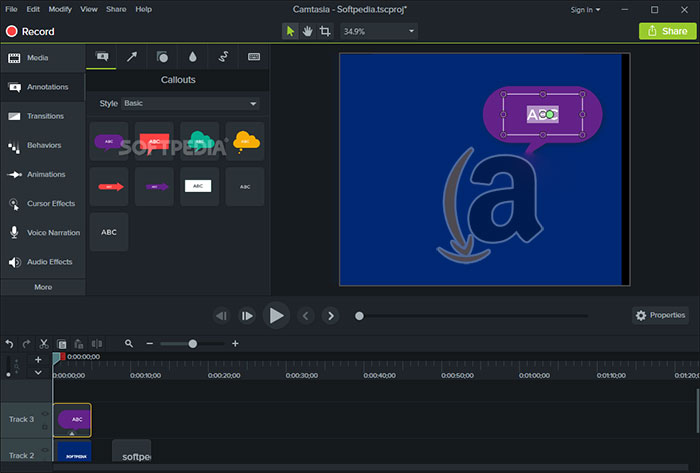
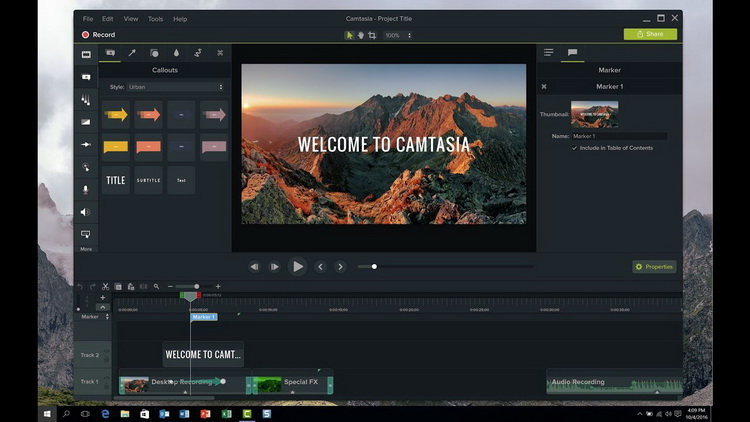
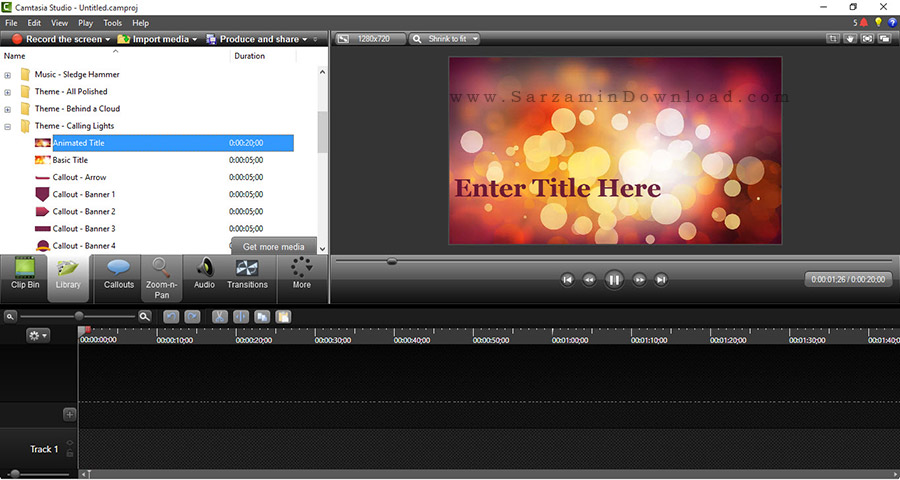
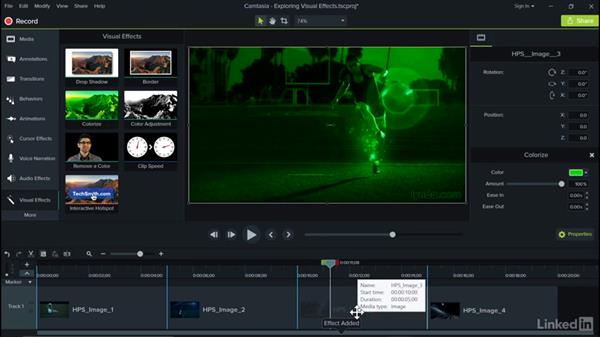
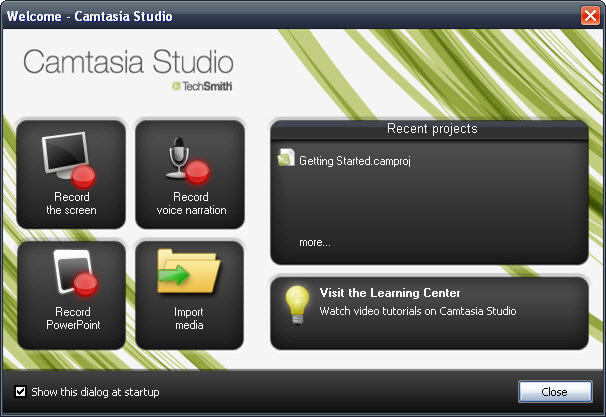
.jpg)
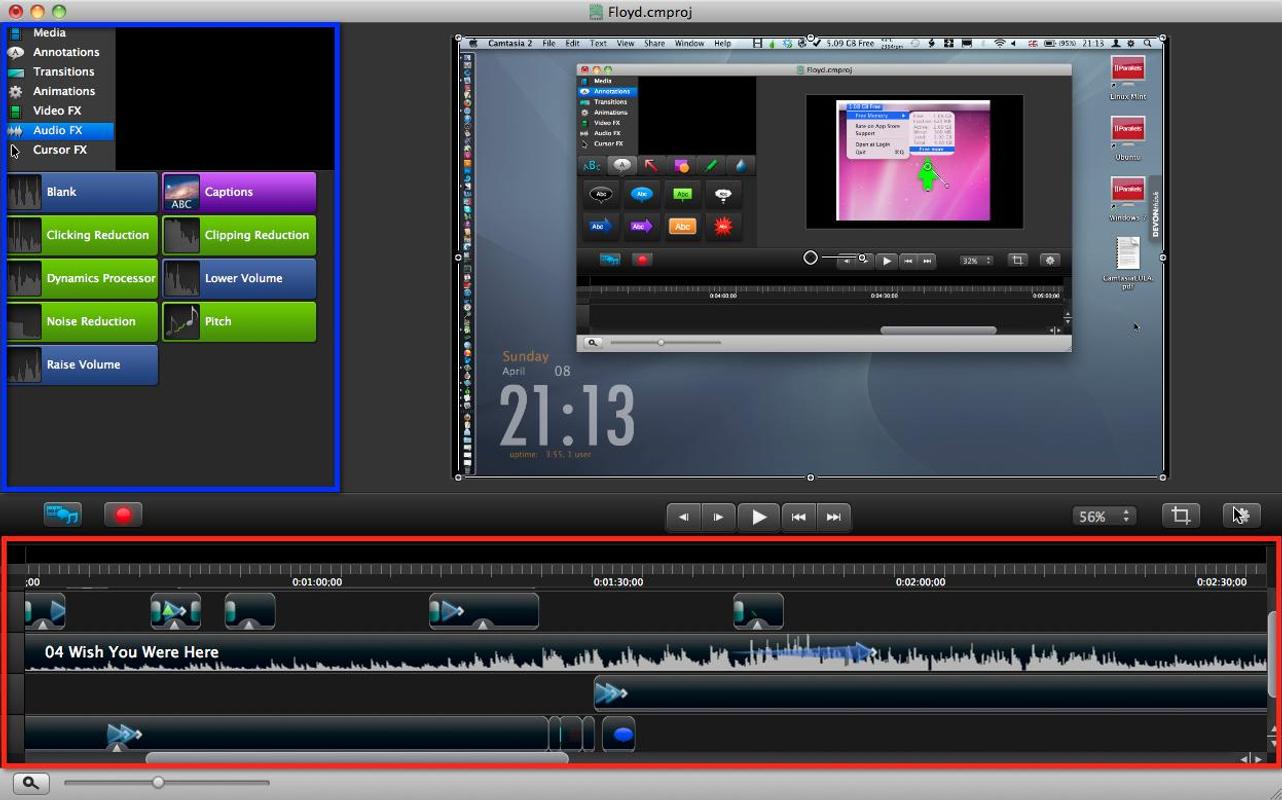

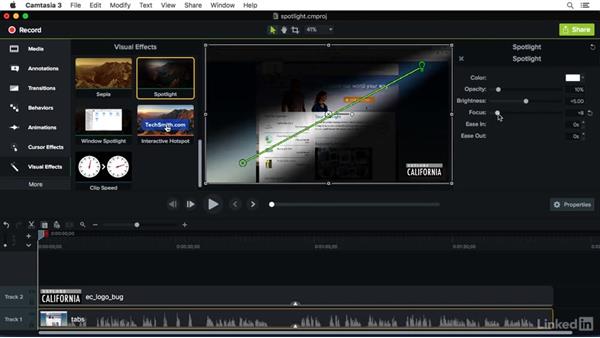
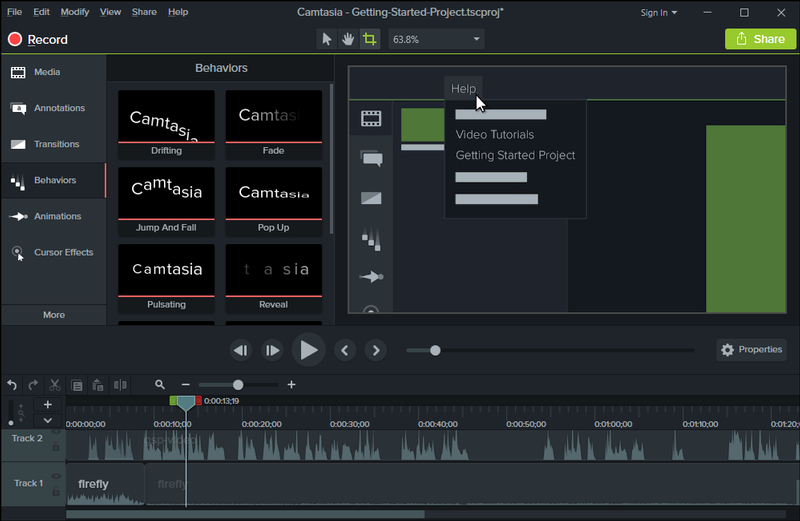














نظرات/پرسش ها/پیشنهادات ( صفحه 2 )
فرشید
میگه:
با سلام خدمت استاد. ایا این امکان هست که دو ورژن ٨ و ۹ رو روی یک سیستم نصب کرد؟ ایا تفاوت خاصی بین دو ورژن هست؟ و اگر هست توی کدوم قسمت ها لطفا ذکر بفرمایید. با تشکر
پاسخ:
سلام دوست عزیز. امکان نصب دو ورژن همزمان وجود نداره. بیشتر اپدیت های الان کامتازیا مربوط به نحوه نمایش هست و زیبایی و راحتی در دسترسی به ابزارها. اگه ابزاری اضافه بشه آموزشش اضافه میشه به مجموعه. شاد و پیروز باشید
مهدي
میگه:
سلام استاد
تشكر
پاسخ:
خواهش میکنم شاد باشید
مهدي
میگه:
استاد سلام
استاد خواهشاً آموزشهاي جديد را در سايت قرار دهيد. واقعا ما منتظر ادامه آموزش شما هستيم و مدت زمان بسيار زيادي از آخرين قسمتي كه در سايت قرار دادهايد ميگذرد.
با تشكر
پاسخ:
سلام دوست عزیز. ممنون از همراهی شما. پوزش میطلبم بابت تاخیر به دلیل یسری مسایل پیش اومده. به امید خدا هفته آینده سعی میکنیمکه ادامه دوره رو قرار بدیم و دوره به اتمام برسه. ممنون از شما
مهدي
میگه:
استاد سلام
اگر به سوال قبلي من جواب نميدهيد مشكلي نيست. حداقل بفرماييد اين دوره چه زماني به پايان ميرسد.
با تشكر
مهدي
میگه:
باسلام و عرض خسته نباشيد خدمت استاد محترم
بسيار از اين آموزش خوبتان تشكر ميكنم. و اميدوارم همواره پيروز و موفق باشيد.
ابتدا يك سوال از جنابعالي داشتم و اميدوارم پاسخ دهيد.
من ميخواهم اسكرين مانيتورم را كپچر كنم و ميخواهم در حين ضبط اسكرين مانيتور، تصوير خودم نيز با وب كم ضبط شود و در بصورت يك تصوير كوچك بالاي قسمت ساعت و تاريخ ويندوز قرار گيرد تا اينجاي اين كار مشكلي نيست. اما من ميخواهم كه تصوير خودم فقط باشد و تصوير پشت سرم نباشد و به جاي بك گراند تصوير خودم فقط تصوير اسكرين مانيتوري كه كپچر ميكنم باشد.
و اين را نيز ميدانم كه بايد براي اينكار حتما در بك گراند تصوير خودم يك پرده سبز باشد. اما باقي كارهاي كه براي اينكار بايد انجام بشه كه تصوير پرده سبز رنگ بك گراند خودم نباشد را نميدانم. اميدوارم شما راهنمايي بفرماييد.
و درخواست دوم اين است كه آموزشهاي جديد را سريعتر در سايت بارگذاري فرماييد.
باسپاس فراوان
پاسخ:
سلام و عرض ادب.انشالا به زودی آموزش این مجموعه رو به پایان میبریم. شاد باشید
ali
میگه:
با سلام
خیلی ممنون از شروع این دوره
می خواستم ببینم که تقریباً چند جلسه میشه این دوره ؟
پاسخ:
سلام و احترام.
ممنونم دوست عزیز. تقریبا نصف جلسات ضبط شده، انشالا حدود بیست تا بیست و پنج قسمت خواهد شد.
شاد و پیروز باشید...